Gestionarea cozii de apeluri și a setărilor operatorului automat în Microsoft Teams
Clienții direcționați către clienți trebuie adesea să facă ajustări ale cozii de așteptare și ale setărilor operatorului automat mai des decât pot gestiona administratorii IT. Administratorii au capacitatea de a delega anumite persoane ca utilizatori autorizați și de a le oferi posibilitatea de a modifica setările, cum ar fi orele de funcționare, direcționarea apelurilor, apartenența la coadă și formulele de salut pre-înregistrate pentru listele de așteptare respective și pentru operatorii automați, fără a părăsi Teams.
Note:
-
Pentru a crea supraveghetori autorizați ai echipei, administratorii IT trebuie mai întâi să creeze o politică pentru aplicațiile de voce. Pentru a afla mai multe, consultați Planificarea pentru operatorul automat și Apelarea utilizatorilor autorizați din coada de așteptare.
-
Aplicația Cozi pentru Microsoft Teams este în prezent în previzualizare privată. Odată ce va fi disponibilă în general, aceasta va fi inclusă în Teams Premium, o licență de program de completare care oferă caracteristici suplimentare pentru a face întâlnirile Teams mai personalizate, mai inteligente și mai sigure. Pentru a obține acces la Teams Premium, contactați administratorul IT.
În acest articol
Configurarea setărilor cozii de așteptare a apelurilor
Permiteți persoanelor să renunțe la preluarea apelurilor
Gestionarea utilizatorilor și grupurilor
Modificarea setărilor pentru salut
Configurarea setărilor operatorului automat
Modificarea formulelor de salut pentru operatorul automat
Configurarea setărilor cozii de așteptare a apelurilor
Permiteți persoanelor să renunțe la preluarea apelurilor
-
Accesați Setări > Apeluri > Gestionarea și direcționarea apelurilor
-
Comutați Permiteți altor persoane să renunțe la activarea sau dezactivarea apelurilor, în funcție de necesitățile dvs.
Mod conferință
Modul conferință reduce timpul necesar pentru a vă conecta cu un apelant după ce acceptați apelul.
-
Accesați Setări > Apeluri > Gestionarea și direcționarea apelurilor
-
Activați sau dezactivați modul de conferință , în funcție de necesitățile dvs.
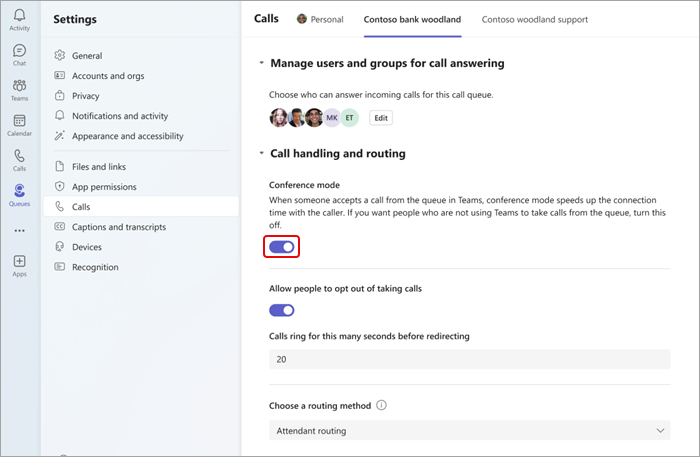
Gestionarea utilizatorilor și grupurilor
Adăugați sau eliminați membri ai echipei din cozile de așteptare și Grupuri Microsoft 365. Puteți modifica ordinea pentru direcționarea apelurilor seriale, care va apela fiecare persoană în ordinea în care este listată.
-
Accesați Setări > Apeluri
-
Selectați fila apelului la care doriți să efectuați modificări în partea de sus a ecranului.
-
Selectați Gestionați utilizatorii și grupurile pentru a răspunde la apeluri.
-
Selectați Editare pentru a schimba cine se află în coada de așteptare.
-
Selectați Adăugare utilizatori și grupuri.
-
Adăugați un utilizator sau un grup tastându-i numele și selectând persoana sau grupul corect din lista verticală.
-
Faceți clic și glisați utilizatori sau grupuri pentru a rearanja ordinea listei.
-
Pentru a elimina un utilizator sau un grup din listă, selectați coșul de gunoi de lângă numele său.
Notă: Puteți adăuga până la 20 de utilizatori la o coadă de apeluri. Dacă trebuie să adăugați mai mulți utilizatori (până la 200), trebuie să îi adăugați la o listă de distribuire sau la un grup Microsoft 365.
Alegeți o metodă de rutare
Metodele de direcționare determină ordinea în care agenții primesc apeluri de la coada de așteptare. Există patru tipuri de metode de rutare:
Inelele de rutare pentru operator toți agenții din coadă în același timp. Primul agent care răspunde la apel primește apelul.
Direcționarea în serie sună toți agenții unul câte unul, în ordinea specificată în lista de persoane. Dacă un agent respinge sau nu răspunde la un apel, apelul va suna la următorul agent. Acest ciclu se repetă până când se răspunde la apel, se termină sau se închide apelantul.
Robin rotund echilibrează direcționarea apelurilor primite, astfel încât fiecare agent să primească același număr de apeluri din coada de așteptare.
Cea mai lungă rute inactive fiecare apel agent care este inactiv cel mai mult timp. Un agent este considerat inactiv dacă starea sa afișează Disponibil. Agenții care nu sunt disponibili nu primesc apeluri până când nu își schimbă starea la Disponibil.
Cum se alege o metodă de rutare:
-
Accesați Setări > Apeluri > Gestionarea și direcționarea apelurilor.
-
Defilați în jos la Alegeți o metodă de rutare.
-
Selectați metoda de rutare preferată.
Note:
-
Atunci când utilizați Cea mai lungă perioadă inactivă și atunci când există mai puține apeluri în coadă decât agenții disponibili, doar primii doi agenți inactivi cu cea mai lungă perioadă vor fi prezentați cu apeluri din coada de așteptare.
-
Atunci când utilizați Opțiunea Cea mai lungă inactivitate, pot exista momente când un agent primește un apel din coadă la scurt timp după ce devine indisponibil sau o scurtă întârziere în primirea unui apel din coada de așteptare după ce devine disponibil.
-
Prezentarea apelului coadă de apeluri către agenți poate intra în conflict cu restricțiile de rutare bazată pe locație. În acest caz, agentul va primi o notificare de apel, dar nu poate răspunde la apel. Această condiție va continua până când un alt agent este disponibil pentru a răspunde la apel, apelantul se închide sau apare condiția de expirare a cozii de apeluri.
Modificarea setărilor pentru salut
-
Selectați Setări și altele

-
Alegeți linia de coadă de apeluri în care doriți să efectuați modificări.
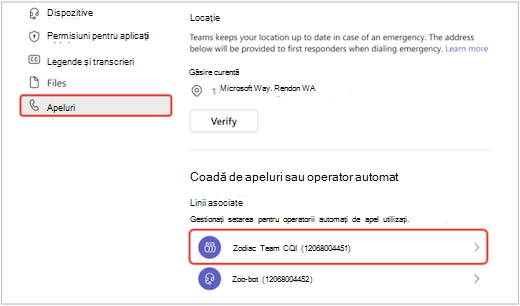
-
Selectați Fără formulă de salut, Adăugarea unui mesaj de salut sau Redarea unui fișier audio din meniul vertical de salut.
-
Dacă alegeți Redare fișier audio, încărcați fișierul audio cu formatele acceptate.
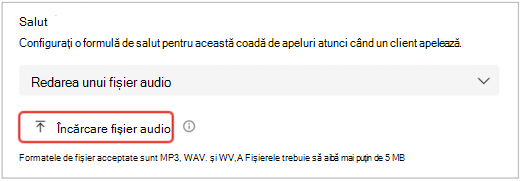
-
Dacă alegeți Adăugați un mesaj de salut, tastați un mesaj.
-
-
Selectați Salvare.
Modificare tratare excepții
Alegeți cum doriți să gestionați apelurile deconectate, apelurile care depășesc timpul maxim de așteptare și alte opțiuni de direcționare a apelurilor, în funcție de anumite circumstanțe.
-
Accesați Setări > Apeluri
-
Defilați în jos la Tratare excepții
-
Alegeți o opțiune de direcționare a apelurilor pentru momentul în care este atins numărul maxim de apeluri. Alegeți dintre:
-
Deconectare: deconectează apelul.
-
Redirecționare către persoana din organizație: Direcționați apelul către o anumită persoană.
-
Redirecționare la aplicația vocală: redirecționați către un operator automat sau către coada de așteptare.
-
Redirecționați la numărul de telefon extern: setați numărul de telefon extern la care să se redirecționeze.
-
Redirecționare la mesageria vocală: alegeți un mesaj vocal personal la care să redirecționați.
-
Redirecționare la mesaje vocale (partajate): alegeți un mesaj vocal partajat la care să îl redirecționați.
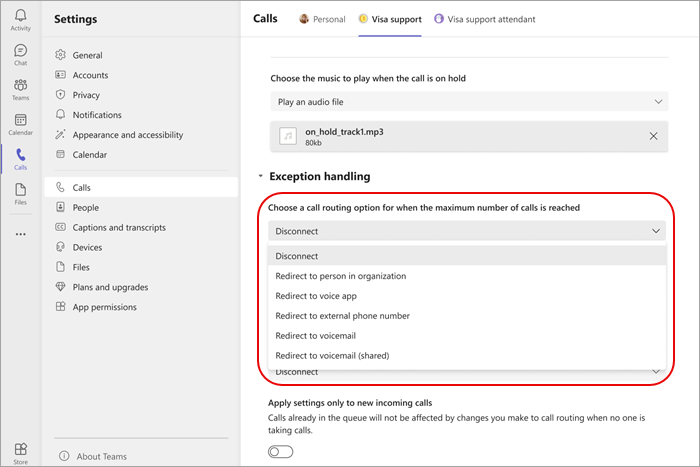
Notă: Atunci când redirecționați apelurile către o persoană din organizație, acea persoană trebuie să fie activată pentru voce. Pentru detalii despre activarea vocii, consultați Atribuirea licențelor de completare Teams utilizatorilor.
Configurarea setărilor operatorului automat
Operatorii automați le permit utilizatorilor să vă apeleze organizația și să navigheze într-un sistem de meniu pentru a discuta cu departamentul potrivit, să apeleze lista de așteptare, persoana sau operatorul.
Modificarea formulelor de salut pentru operatorul automat
-
Selectați Setări și altele

-
Alegeți linia operatorului automat în care doriți să efectuați modificările.
-
Selectați Fără formulă de salut, Adăugarea unui mesaj de salut sau Redarea unui fișier audio din meniul vertical de salut.
-
Dacă este selectată opțiunea Redare fișier audio , încărcați fișierul audio cu formatele acceptate
-
Dacă este selectat Adăugați un mesaj de salut , tastați un mesaj.
-
-
Selectați Salvare.
Gestionarea orelor de lucru
Identificați când cozile de așteptare sunt deschise pentru a primi apeluri.
-
Accesați Setări > Apeluri > Gestionați afacerea și după programul de lucru.
-
Veți vedea o listă de file în partea de sus a ecranului. Alegeți ce doriți să gestionați.
-
Selectați Gestionare ore.
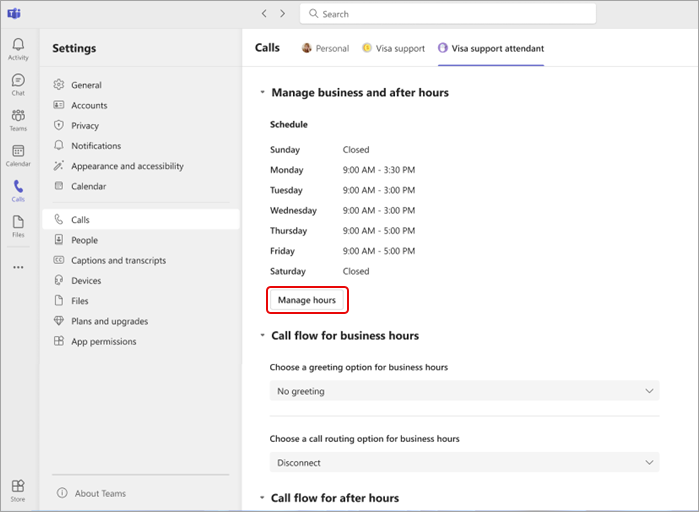
-
Selectați scenariul care se potrivește cel mai bine firmei dvs.: Deschideți aceleași ore în fiecare zi, Deschideți ore diferite în fiecare zi sau Deschideți 24 de ore.
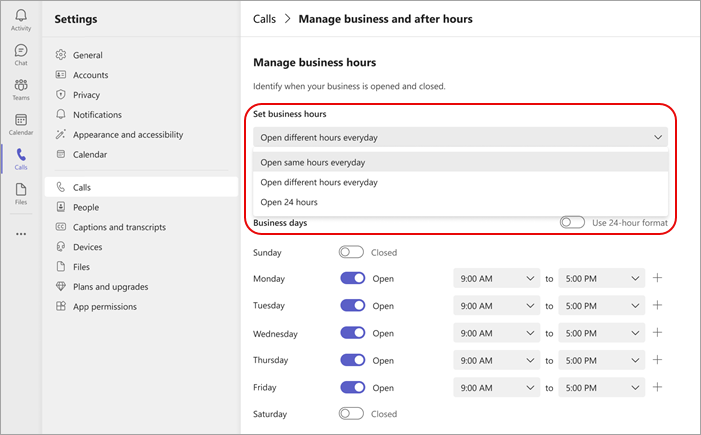
-
Utilizând comutatoarele, setați zilele din săptămână în care firma dvs. este deschisă sau închisă.
-
Selectați orele de lucru utilizând meniurile verticale pentru fiecare zi.
-
Pentru a elimina o oră, selectați coșul de gunoi


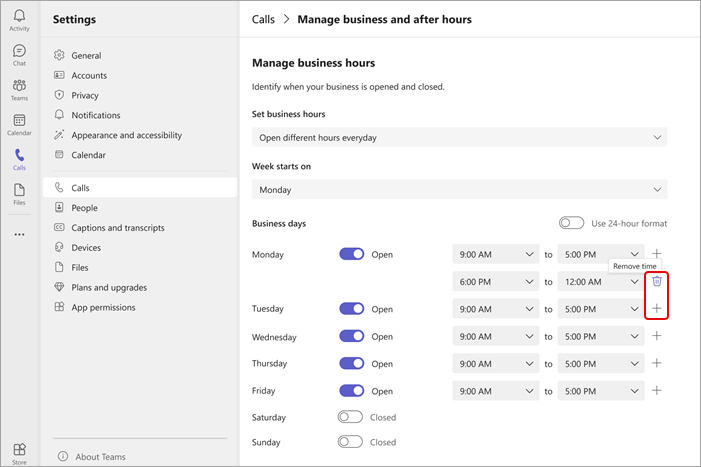
Gestionarea fluxului de apeluri
Modificați opțiunile de salut și de rutare pentru apelurile primite în timpul orelor de lucru și după aceasta.
Flux de apel în timpul programului de lucru:
-
Accesați Setări > Apeluri > Flux de apeluri pentru programul de lucru.
-
Veți vedea o listă de file în partea de sus a ecranului. Alegeți fila cozi pe care doriți să o gestionați.
-
Alegeți o opțiune de salut pentru programul de lucru. Alegeți dintre: Fără formulă de salut, Redarea unui fișier audio sau Adăugarea unui mesaj de salut.
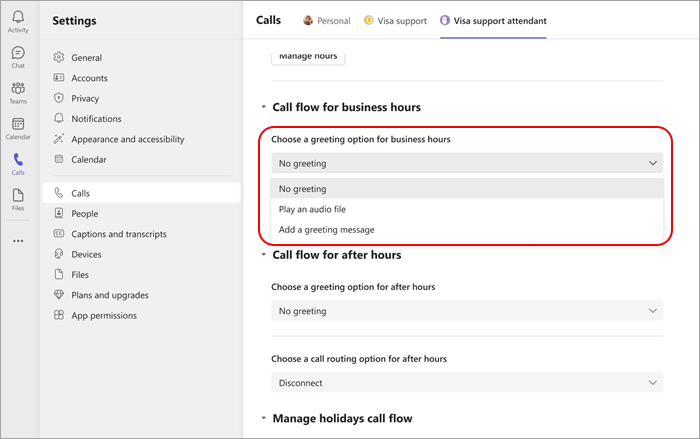
-
Alegeți o opțiune de direcționare a apelurilor pentru programul de lucru. Alegeți dintre:
-
Deconectare
-
Redirecționați către o persoană din organizație: Direcționați apelul către o anumită persoană.
-
Redirecționare la aplicația vocală: redirecționați către un operator automat sau către coada de așteptare.
-
Redirecționați la numărul de telefon extern: alegeți un număr de telefon extern.
-
Redirecționare la mesageria vocală: redirecționarea la un mesaj vocal partajat.
-
Opțiunile meniului Redare: Alegeți o opțiune de salut pentru opțiunile meniului. Pentru mai multe informații, consultați Configurarea operatorilor automați: Opțiunile meniului Redare.
-
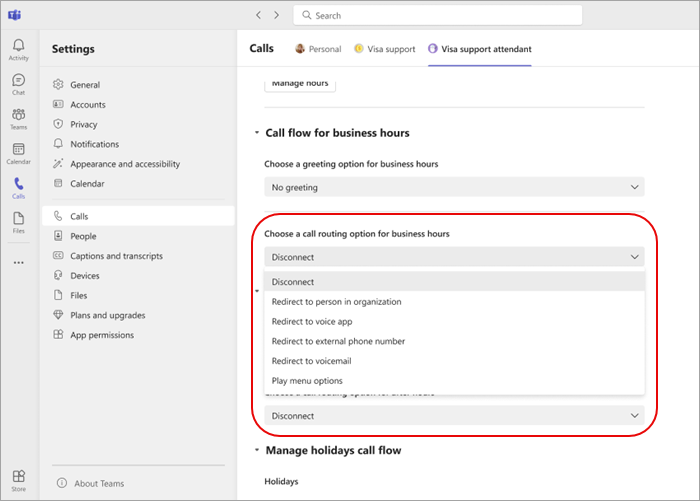
Fluxul de apeluri după programul de lucru
-
Accesați Setări > Apeluri > Flux de apeluri pentru ore suplimentare.
-
Alegeți o opțiune de salut pentru orele de după program.
-
Alegeți o opțiune de direcționare a apelurilor pentru ore suplimentare.
Fluxul de apeluri pentru sărbători
-
Accesați Setări > Apeluri > Flux de apeluri timp de câteva ore > Gestionați fluxul de apeluri de sărbători
-
Editați sărbătorile observate pentru organizația dvs., selectând Editare lângă fiecare sărbătoare listată.
-
Alegeți o opțiune de salut pentru fiecare sărbătoare.
-
Alegeți o opțiune de direcționare a apelurilor pentru fiecare sărbătoare.
Notă: Membrii echipei nu vor putea modifica datele unei sărbători decât dacă sunt autorizați să efectueze modificări la fiecare operator automat care face referire la programul de sărbători.










